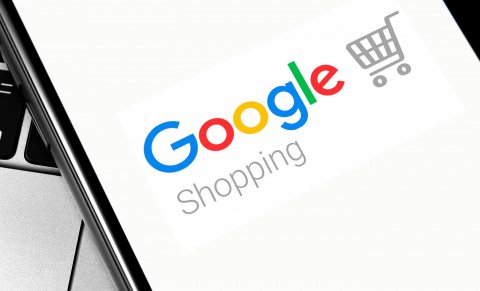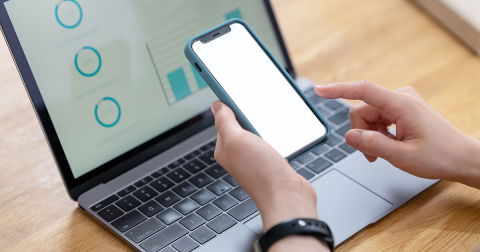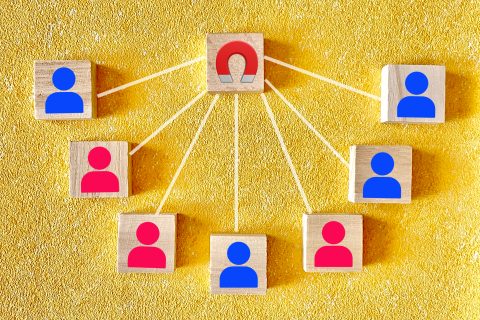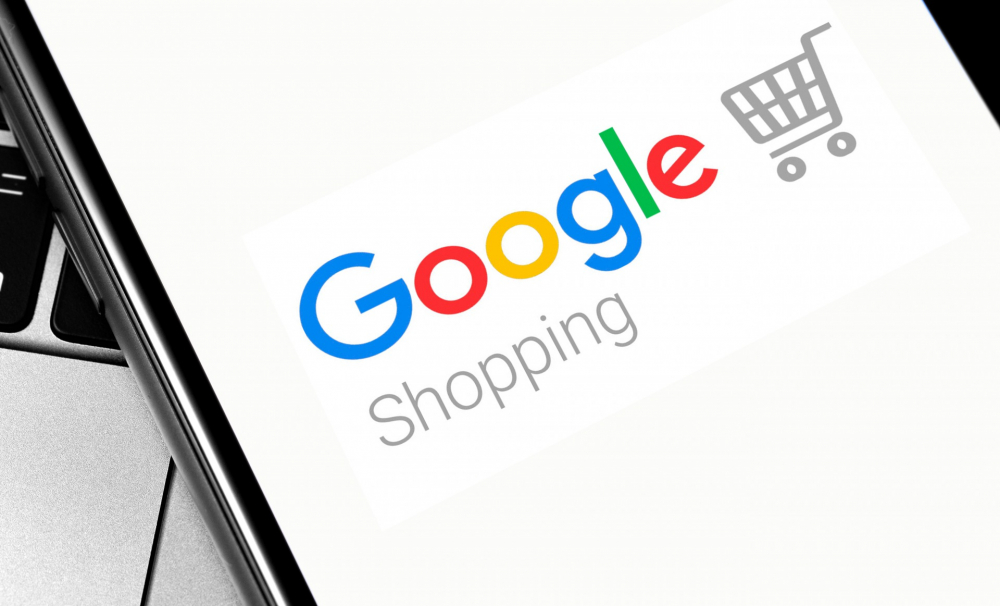
こんにちは。ブランディング・マーケティングに関するコンサルティング事業を展開している株式会社ピージェーエージェント代表取締役の加藤です。
今回は、世界の主要な検索エンジンの一つである「Google」が提供するショッピング広告について、解説をいたします。
Google ショッピング広告 は、Google 検索をしたユーザーに対して、自社の商品の魅力を伝え、ECサイトへの流入数の増加を狙える、非常に魅力的な機能です。そんな Google ショッピング広告 の無料での始め方や、効果を高めるためのポイントをお伝えいたします。
売上を向上したいと考えているECサイトの運営企業様は、ぜひご一読ください。
Google ショッピング広告とは
Google ショッピング広告 とは、Google 検索をした際の「キーワード」に関連性の高い商品が表示される検索連動型の広告の一種です。キーワードに関連する商品の情報が表示され、検索結果のトップ画面や「画像」タブ、「ショッピング」タブなどに自社の商品を掲載することができます。
例えば、Google で「ワイシャツ」と検索してみてください。検索結果の上部に「広告」と書かれた部分に、画像と商品情報が表示されていますよね?
次に、そのまま「画像」タブをクリックしてみてください。「画像」タブをクリックした先のページでも同様に、上部の「広告」と書かれた部分に商品が掲載されています。
「ショッピング」タブをクリックしても同様、上部の「広告」部分に商品が掲載されているはずです。これらが「Google ショッピング広告」です。
これらの広告は、目的意識を持って自ら Google 検索をして商品を探しているユーザーに表示されます。すなわち、購入する可能性が高い見込顧客層といえます。また、Google の検索結果画面で商品の画像や価格を見て、興味を持った上でクリックをしてECサイトに流入するので、かなり購入意欲が高い状態の見込顧客の流入が期待できます。
以上のように、Google ショッピング広告 では商品画像や販売価格などの様々な商品情報を表示することができます。通常の検索連動型広告(リスティング広告)と比較しても、視覚的に商品をアピールすることができるのです。
ECサイトを運営している企業様にはぜひおすすめしたい機能です。
Google ショッピング広告 には無料枠がある
そんな便利な Google ショッピング広告 ですが、2020年10月より、無料で一部利用ができるようになりました。完全無料で利用できますので、ECサイトを運営している企業様に対しては、「まずは使ってみましょう」ということで、弊社でも強くオススメをしております。
先ほど、Google で「ワイシャツ」と検索していただき、「ショッピング」タブをクリックして頂いた際、上部の「広告」部分に商品が掲載されているのを見て頂きました。
下の部分にも、様々な商品が一覧で並んでいるのが見えますでしょうか?この一覧部分が無料で掲載できる枠です。広告費を払わなくても、この「ショッピング」タブをクリックした後の無料掲載枠に商品を掲載することができるのです。
ただし、あくまでも無料なので、掲載される広告の種類や掲載期間をコントロールすることはできません。Google 側が自動的に選んで表示される形になります。
「特定の商品の広告を必ず表示させたい」というような場合には、有料版を利用する必要があります。
まずは無料で掲載をしてみて、効果が見込めるようであれば、有料版に切り替えるというのも良いかもしれません。
Google ショッピング広告 の始め方
Google ショッピング広告 を始めるには、以下の手順で進めていきます。そこまで難しくはありませんので、企業のウェブ担当者様などであれば簡単に進めることができるはずです。
1: Google 広告アカウント を作る
Google ショッピング広告 を始めるためには、Google 広告アカウント が必要になります。こちらの Google 公式ページなどを参考に、まずはGoogle広告アカウントを作成してください。
2: Google Merchant Centerに登録する
次に、Google Merchant Center に登録します。
Google Merchant Centerとは、商品情報などを登録・管理するサイトのことです。先に作成したGoogle 広告アカウントをGoogle Merchant Centerに登録することで、Google ショッピング広告を始めることができます。
なお、Google Merchant Center の登録方法については、こちらのGoogle Merchant Center 公式ページを参照ください。
3: 商品情報(フィード)の作成と登録
Google に定められたデータ仕様に則って、登録したい商品データを作成します。
掲載したい商品の商品名・画像・説明文・価格・などの情報を記入します。それらをテキストファイルやXML、Google スプレッドシート で作成し、Google Merchant Center にアップロードすることで商品登録ができます。
4: ショッピングキャンペーンを作成する
Google 広告 の管理画面にてショッピングキャンペーンを作成します。作成方法は、こちらのショッピングキャンペーン 公式ページを参照ください。
上記の流れで、Google ショッピング広告 を始めることができます。
Google ショッピング広告で効果を高めるためのポイント
Google ショッピング広告 で効果を高めるためのポイントを以下に記載いたします。
魅力的な商品画像を掲載する
商品画像は非常に重要です。なぜなら、実店舗と異なり、インターネット上では商品の実物を見ることができないからです。
閲覧者は写真だけで商品の良し悪しを判断することになります。そこで、ひと目見ただけでも魅力を伝えられるよう、写真で素材感や使用感がわかるような工夫をすることが大切です。
説明文を丁寧に記載する
商品の説明文を丁寧に記載することで、より商品の魅力を閲覧者に伝えることができます。
サイズなどの仕様情報はもちろん、商品の素材感や使用感、特徴やアピールポイントなど、閲覧者が知りたいであろう情報を細かく「丁寧に」記載するようにしましょう。
商品カテゴリを正確に入れる
商品カテゴリ(product_type)を正確に入れることも大切です。
商品情報(フィード)を登録する際に、商品カテゴリ(product_type)を入れる箇所があります。Google 側に対して「この商品はどのカテゴリの商品ですよ」という意思表示を正確に伝えることで、キーワードの検索結果画面に商品が表示されやすくなります。
商品名にキーワードを入れる
狙っているキーワードを商品名の中に入れるのも大切です。「このキーワードで検索されたら表示させたい」という考えを明確にしておきましょう。
例えば、『形態安定が特徴のワイシャツ』であれば、登録する商品名にも「形態安定」という文字をきちんと入れるということです。ただし、商品名に登録できる文字数は最大で半角 150 文字(全角 75 文字)と限られています。
また、無理に様々なキーワードを入れ込むと見づらくて逆効果になってしまうため、閲覧者が見やすい範囲で、ターゲットにしているキーワードをうまく入れ込みましょう。
まずは試してみよう!
ますます市場規模が大きくなってきているEC市場において、世界の主要な検索エンジンの一つである「Google」が提供するショッピング機能は、これからもさらに注目が高まっていくと考えられます。
無料でスタートすることができますので、ECサイトを運営している企業様においては、ぜひ活用をしていただければと思います!